
آموزش ساخت ساب دامین در دایرکت ادمین بصوت گام به گام
آموزش ساخت ساب دامین در سیپنل از اهمیت بالایی برخوردار است، زیرا این امکان را به شما میدهد تا بخشهای مختلف وب سایتتان مانند یک وبلاگ، فروشگاه آنلاین و … را بدون نیاز به خرید هاست اضافی و از طریق یک ساب دامنه راهاندازی کنید. در این مطلب آموزشی از ماهان سرور قصد داریم نحوه ساخت ساب دامین در سیپنل را به شما آموزش دهیم تا بتوانید برای بخشهای متفاوت وب سایت خود در هاست سیپنل، یک ساب دامنه ایجاد کرده و یک وب سایت جدید را با آن ساب دامین راهاندازی کنید.
آنچه در این مطلب خواهید خواند
ساب دامین یا subdomain چیست و چه کابردی دارد؟
ساب دامین یا زیر دامنه، نامی است که به عنوان پیشوندی قبل از نام دامنه اصلی قرار گیرد و با یک نقطه از نام دامنه اصلی تفکیک میشود. ساب دامینها امکان ایجاد بخشی متفاوت از وب سایت اصلی را فراهم میآورند که میتوان در آنها محتوا یا سایتی کاملا متفاوت نسبت به سایت اصلی را راهاندازی کرد. به عنوان مثال، اگر آدرس سایت شما mahanserver.net باشد، میتوانید با ساب دامنهها بخشهای متفاوتی نظیر blog.mahanserver.net برای بلاگ، store.mahanserver.net برای فروشگاه و support.mahanserver.net برای پشتیبانی مشتریان را ایجاد کنید.
آیا ساخت ساب دامین برای سئو مفید است؟
بسیاری از افراد ممکن است فکر کنند که با ساخت ساب دامین و تولید محتوا در آن، میتوانند در بهبود سئو و رتبه وب سایت اصلی خود موثر باشند. با این حال، این کار مستقیما به بهبود سئو و افزایش رتبه سایت اصلی کمک نمیکند. اگرچه این اقدام ممکن است ترافیک وب سایت و رتبه الکسای آن را افزایش دهد، اما نمیتواند به طور مستقیم بر سئو و رتبهبندی وب سایت اصلی در موتورهای جستجو تأثیر بگذارد؛ زیرا گوگل و سایر موتورهای جستجو هر ساب دامین را به عنوان یک وب سایت جداگانه با موضوع متفاوت از سایت اصلی در نظر میگیرند.
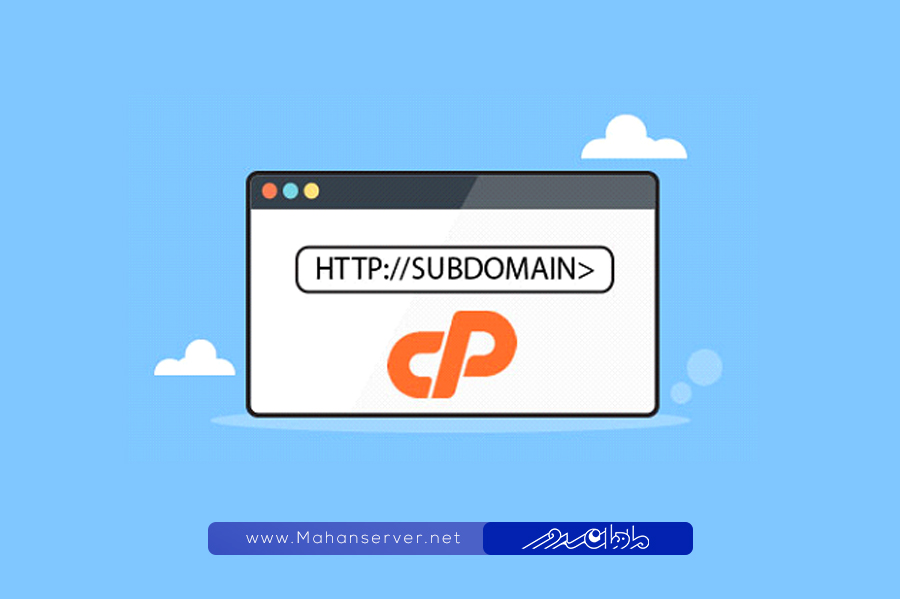
پس اگر قصد دارید تولید محتوا کنید تا به افزایش رتبه سایتتان کمک کنید، پیشنهاد میشود به جای ساخت ساب دامین، یک ساب فولدر مانند mahanserver.net/blog ایجاد کنید؛ زیرا این امر به طور مستقیم بر بهبود رتبه وب سایت شما در گوگل اثر دارد. در نهایت، کاربرد اصلی ساب دامینها ایجاد وب سایتی با موضوع کاملاً متفاوت نسبت به سایت اصلی است. اکنون برای دریافت آموزش گام به گام ساخت ساب دامین در هاست سیپنل با ما همراه باشید.
آموزش نصب وردپرس روی ساب دامین
یک راه آسان و موثر برای تقسیم کردن قسمتهای مختلف یک وبسایت، استفاده از ساب دامین یا زیر دامنهها است. این روش به شما اجازه میدهد تا بخشهایی مانند وبلاگ، فروشگاه، پشتیبانی و غیره را از یکدیگر جدا سازید که این امر به کاربران کمک میکند تا به صورت مؤثرتری با سایت شما کار کنند. علاوه بر این، سازماندهی وبسایت شما را بهبود میبخشد. اگر شما از سرویسدهندههای هاستینگ مانند سی پنل استفاده می کنید، به آسانی میتوانید ساب دامین جدیدی برای دامنهتان ایجاد نمایید.
در ادامه، ما به شما نحوه ساخت ساب دامین در سی پنل را به طور کامل و همراه با تصاویر آموزش خواهیم داد. هنگامی که تصمیم به نصب وردپرس روی ساب دامین میگیرید، این امکان را خواهید داشت که بخشی جداگانه و منحصر به فرد از وبسایت اصلی خودتان را ایجاد کنید. این امر به شما کمک میکند تا دو نصب وردپرس را در یک هاست مدیریت کرده و به این وسیله وبسایت موجود در ساب دامین را از وبسایت اصلی خود تفکیک کنید. در ادامه، چگونگی نصب وردپرس بر روی ساب دامین را به شکل گام به گام مورد بررسی قرار خواهیم داد.
گام اول: ایجاد کردن ساب دامین بر روی دامنه اصلی
بسته به سرویس هاستینگی که استفاده میکنید، ساخت ساب دامین ممکن است کاری راحت و آسان باشد؛ چرا که ساب دامین مستقیما از نام دامنه اصلی شما ساخته میشود و نیازی به خرید آن ندارید. اگر از سی پنل بهره میبرید، میتوانید از دستورالعملهای ارائه شده در بخش آموزش ساخت ساب دامین در سی پنل که پیشتر شرح دادیم، پیروی کنید.
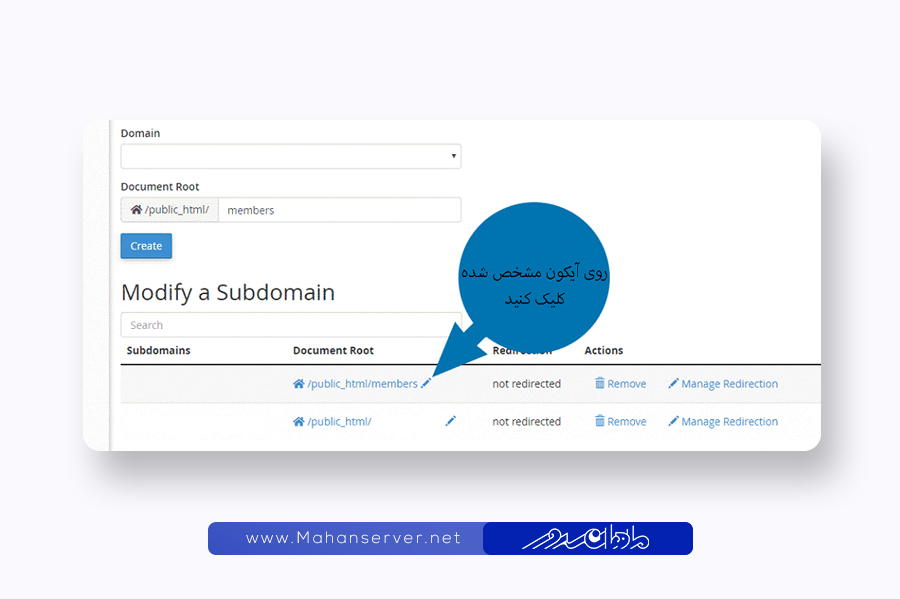
گام دوم: دانلود وردپرس
پس از ساخت ساب دامین، حالا باید وردپرس را دانلود کنید. اگر میخواهید به صورت دستی عمل کنید، کافی است به وبسایت رسمی وردپرس مراجعه کرده و آخرین نسخه از آن را دانلود کنید. سپس پس از دانلود، فایل فشرده را باز کنید و مسیری که فایل وردپرس را در آن ذخیره کردهاید، به یاد داشته باشید.
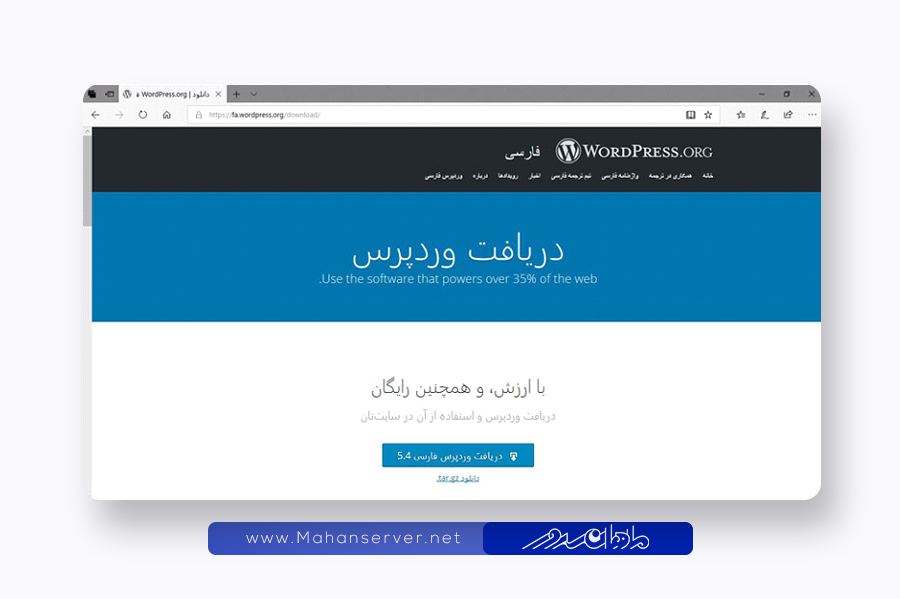
گام سوم: ایجاد پایگاه داده جدید
در این مرحله، نیاز است یک پایگاه داده جدید در سی پنل ایجاد کنید. بسته به نوع هاست و میزبانی وبسایت، برای ایجاد پایگاه داده میتوانید از دکمه MySQL Database Wizard در سی پنل استفاده کنید. در قسمت New Database، یک نام برای پایگاه داده انتخاب کنید و سپس بعد از کلیک بر روی گزینه Next Step به یک صفحه جدید هدایت میشوید که در آن میتوانید یک نام کاربری و رمز عبور برای پایگاه داده ایجاد کنید.
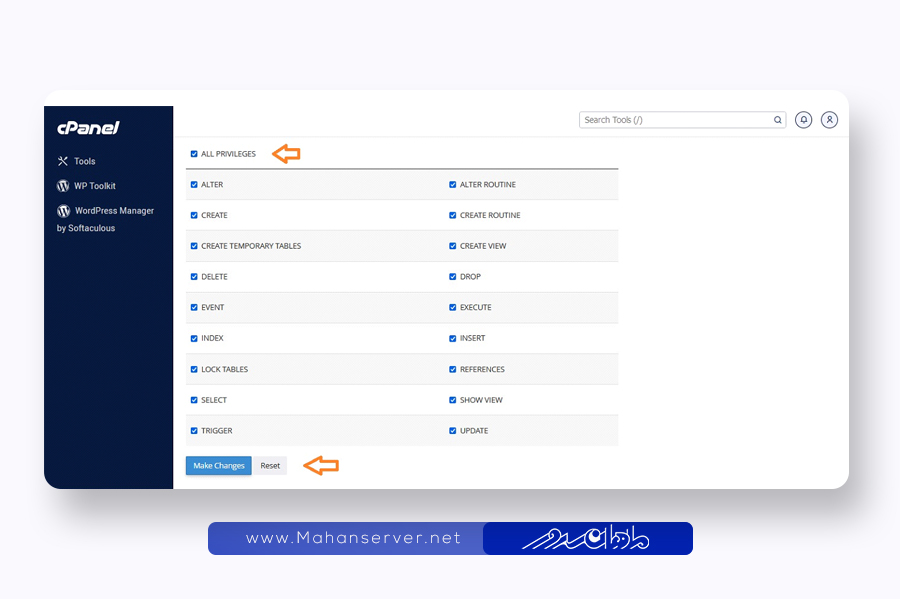
سپس با تکمیل فیلدها روی گزینه Create User کلیک کنید تا ارتباط بین کاربر و پایگاه داده برقرار شود. در ادامه، با انتخاب گزینه All Privilegesاز تمام دسترسیها برای کاربر استفاده کنید. سپس بعد از کلیک بر روی گزینه Next Step با پیامی سبز که نشاندهنده موفقیت آمیز بودن ایجاد پایگاه داده است، روبرو خواهید شد.
گام چهارم: آپلود فایلهای وردپرس در دایرکتوری زیردامنه
در گام چهارم، فایلهای نصب وردپرس که از مرحله قبل خارج کردهاید را در دایرکتوری زیردامنه آپلود کنید. برای انجام این کار، از بخش File Manager در سی پنل وارد پوشه public_html شوید. سپس پوشه دیتابیس جدیدی که در مراحل قبل ایجاد کردید را پیدا کنید. آن را انتخاب کرده و پس از کلیک بر روی گزینه Upload فایل ZIP وردپرس را آپلود نمایید.
پس از آپلود پوشه وردپرس، روی آن کلیک کرده و گزینه Extract یا بازکردن را انتخاب نمایید. سپس پوشه که از حالت فشرده خارج شده است را به مسیر پوشهای که در هاست ایجاد کردهاید منتقل کنید. برای این کار، روی دکمه Move کلیک و در قسمت آدرسی که باز میشود، بخش WordPress را حذف کرده و فایلها را منتقل نمایید.
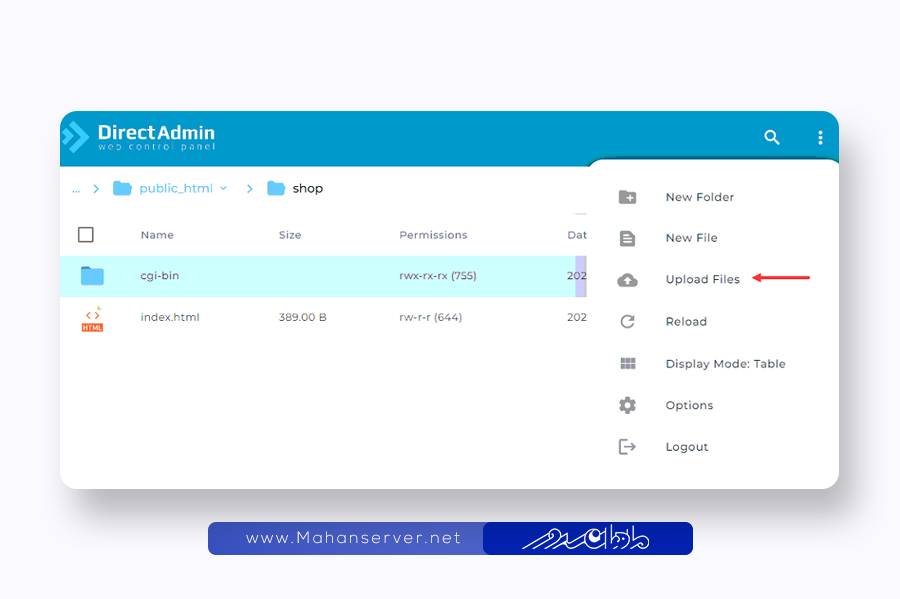
گام پنجم: اجرای اسکریپت نصب وردپرس
در گام پنجم، اسکریپت نصب وردپرس آماده استفاده است. با ورود به آدرس mysubdomain.mysite.com/wp-admin/install.php در مرورگر وب، میتوانید فرآیند نصب وردپرس را آغاز کنید. پس از اتمام نصب و انجام مراحل مورد نیاز، وردپرس آماده استفاده خواهد بود. منتظر راهنماییهای وردپرس برای تنظیمات ابتدایی باشید و با انتخاب نام کاربری و رمز عبور مدیریتی به کار خود بپردازید.
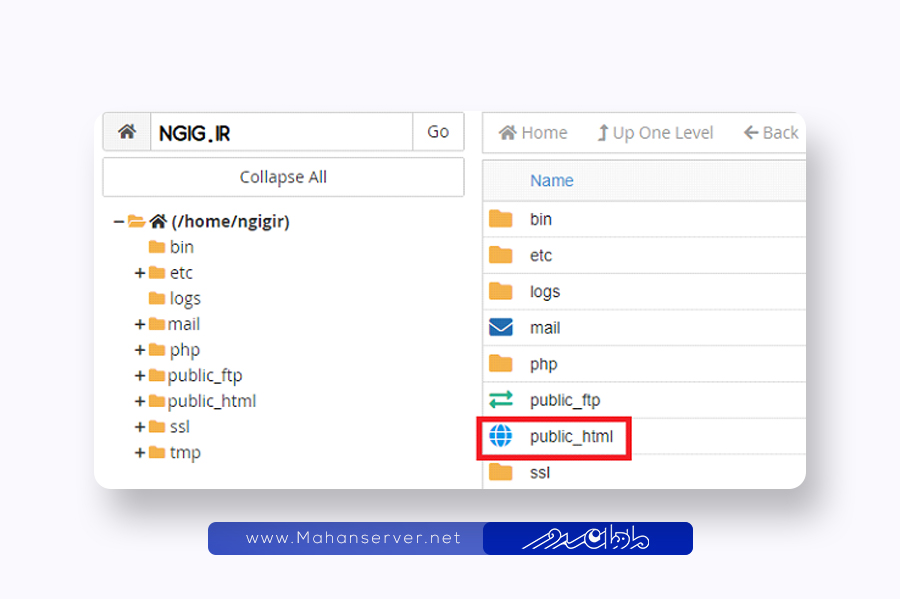
نحوه حذف ساب دامین های ساخته شده در سی پنل
نحوه حذف کامل ساب دامینهای ساخته شده در سیپنل به شرح زیر است:
- در ابتدا به صفحه ساب دامینها در سیپنل مراجعه کنید و ساب دامین مورد نظر خود را انتخاب کنید.
- در بخش “action” بر روی گزینه “remove” کلیک کنید.
- سپس در صفحه جدید، بر روی دکمه آبی رنگ “delete subdomain” کلیک کنید.
- پس از این کلیک، پیامی با رنگ سبز “Success: The subdomain “example.mysite.net” has been successfully removed.” ظاهر میشود که این نشاندهنده حذف موفق ساب دامین است.
حذف ساب دامین در سیپنل باعث حذف خود ساب دامین میشود، اما توجه داشته باشید که محتویات و فایلهای داخل آن حذف نمیشوند. این موضوع ممکن است باعث اشغال ظرفیت هاست شما شود. بنابراین برای حذف کامل محتویات ساب دامین، از منوی بالای سمت چپ بر روی آیکون cPanel کلیک کنید.
- برای ورود به صفحه اصلی کنترل پنل سیپنل در قسمت “files” بر روی ابزار مدیریت فایلهای سیپنل یعنی “file manager” کلیک کنید تا وارد این صفحه شوید.
- حالا در فایل منیجر از منوی سمت چپ، بر روی آیکون “home” کلیک کنید تا مطمئن شوید که وارد دایرکتوری اصلی هاست خود شدهاید. این دایرکتوری مرتبط با ساب دامین مورد نظر شما بود که در مرحله قبل حذف کردید.
- برای نهاییسازی حذف محتویات این ساب دامین که از قبل در اینجا باقی مانده است، آن را انتخاب کرده و از بالا بر روی دکمه “delete” کلیک کنید. در پنجره “trash” این گزینه را هم تیک دار کرده تا محتویات ساب دامین حتی در سطل زباله هاست سیپنل شما باقی بماند. سپس برای نهاییسازی حذف محتویات ساب دامین، بر روی دکمه “confirm” کلیک کنید.
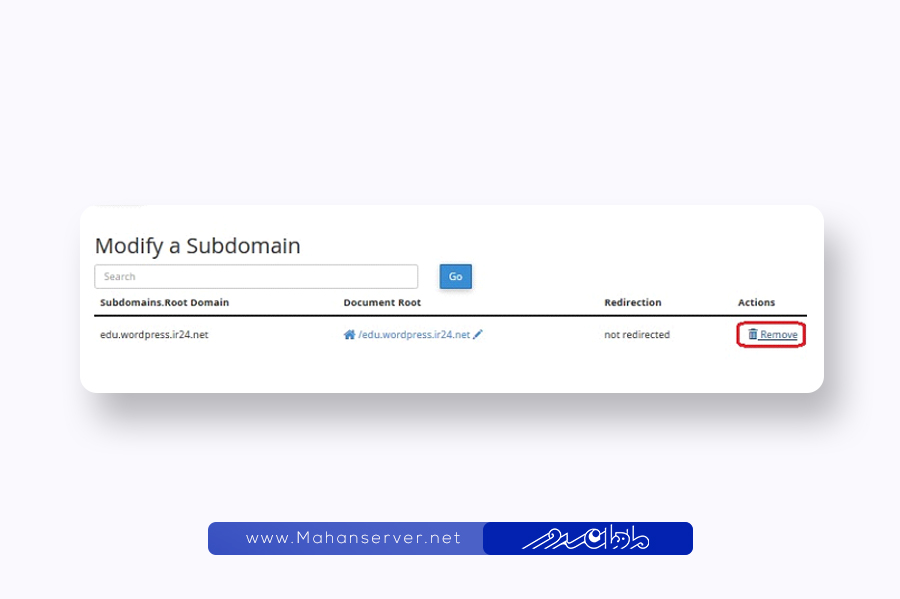
ریدایرکت یا هدایت ساب دامین ها به آدرس دیگر در سی پنل
برای ریدایرکت یا هدایت کردن ساب دامینها به یک آدرس دیگر در سیپنل، میتوانید از مراحل زیر استفاده کنید:
- وارد سیپنل خود شوید و به بخش ساب دامینها بروید. اگر میخواهید ساب دامین را ازmahanserver.net به mahanserver.net/blog هدایت کنید، در مقابل آدرس ساب دامین بر روی گزینه “Manage Redirection” یا “مدیریت هدایت” کلیک کنید.
- در این صفحه، پیام “bog.mahanserver.net is currently being redirected to: https://mahanserver.net/blog” باید نمایش داده شود و نشاندهنده این است که هدایت ساب دامین به درستی تنظیم شده است.
- برای بررسی درستی هدایت انجام شده، آدرس ساب دامین خود را مثلاًmahanserver.net) ) در نوار آدرس مرورگر تایپ کرده و اینتر را فشار دهید.
- در ادامه به صورت خودکار به آدرس جدید دامنه شما منتقل خواهید شد و هدایتگر به خوبی وارد عمل میشود، در نهایت کاربر به آدرس مورد نظر که تنظیم شده برای هدایت منتقل خواهد شد.
با این مراحل، میتوانید ساب دامین خود را به طور خودکار به یک آدرس دیگر هدایت کنید تا از ریدایرکت درست وارد عمل شود.
مزایای استفاده از ساب دامین
از مزایای استفاده از ساب دامینها به موارد زیر میتوان اشاره کرد:
نگهداری یکپارچگی برند: با استفاده از ساب دامینها میتوانید تضمین کنید که همه اطلاعات و محتواهای مربوط به برندتان در تمامی سایتها یکسان و بهخوبی به یکدیگر متصل هستند.
توانایی داشتن محتوای متفاوت در هر ساب دامین: استفاده از یک سایت واحد با اطلاعات گسترده میتواند کاربران را گیج کند. به همین دلیل، داشتن ساب دامینهایی که بر روی بخشهای مختلف کسبوکارتان متمرکز هستند، توصیه میشود.
سازماندهی بهتر سایت: برای اینکه کاربران بتوانند سریعتر و راحتتر به محتوای مورد نظر دسترسی پیدا کنند، ساب دامینها میتوانند به شما کمک کنند تا موضوعات خاصتری را در سایت خود داشته باشید.
هدف قرار دادن مناطق جغرافیایی مختلف: اگر کسبوکار شما در یک منطقه خاص فیزیکی وجود دارد و مایلید اطلاعاتی را به خصوص در مورد خدمات و محصولات آن منطقه ارائه دهید، استفاده از ساب دامینها میتواند به هدف قرار دادن بهتر آن مناطق کمک کند.
هدف قرار دادن مخاطبان خاص: با ساب دامینها میتوانید مخاطبان خاصی را هدف بگیرید و محتوا و استراتژیهای سئویی خود را مطابق با نیازهای آنها تنظیم کنید.
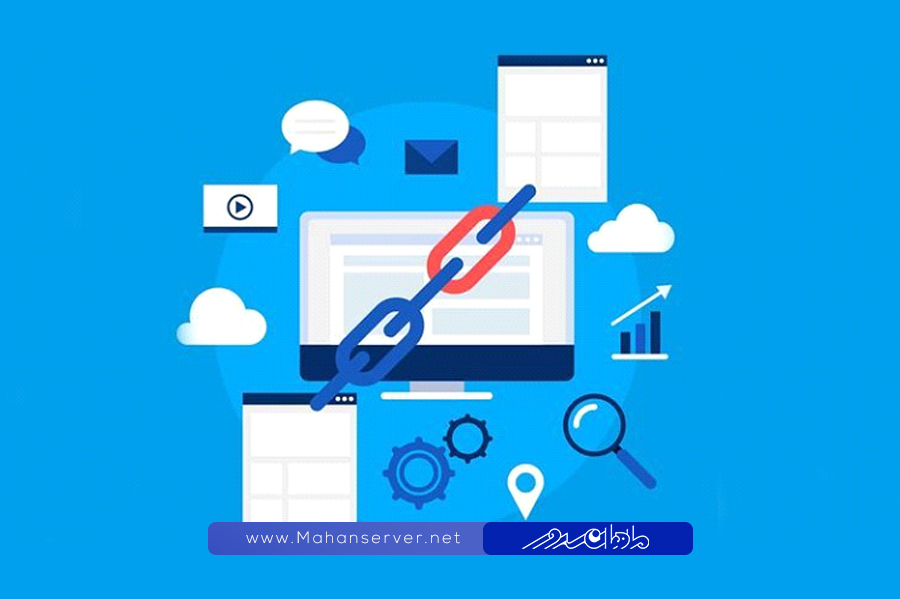
نکات مهم در استفاده از ساب دامین
باید بهیاد داشته باشید که افزایش تعداد ساب دامین میتواند منابع سرور را مشغول کند و سرعت بارگذاری وبسایت را کاهش دهد؛ بنابراین تنها در صورت لزوم بیش از ۱۵۰ ساب دامین را در هر دامنه ایجاد کنید.
خرید ساب دامین
در اکثر موارد، میتوانید زیردامنههای وردپرس را از طریق هاست اضافه کنید. چرا که بیشتر ارائهدهندگان هاست هزینهای برای ایجاد ساب دامین دریافت نمیکنند. با این حال، قبل از ایجاد هر تغییر بهتر است با شرکت هاستینگ خود مشورت کنید.
تأثیر ساب دامین در سئو
اگر قصد دارید برای بهبود سئو وبسایت خود وبسایت جدیدی را راهاندازی کنید، تأثیر ساخت ساب دامین بر رتبه شما تنها زمانی موثر خواهد بود که بهجای استفاده از زیردامنه از زیرپوشه استفاده کنید. بهعنوان مثال، صفحه مقالات در دامنه parspack.com/blog به عنوان زیرپوشه در نظر گرفته میشود. همچنین، باید بهیاد داشته باشید که هر زیردامنهای قبل از نام دامنه شما، زیردامنه است و بر سئو وبسایت تأثیرگذار نیست. بنابراین، برای بهینهسازی سئو نیاز است استراتژی مجزایی برای استفاده از ساب دامین در نظر داشته باشید.
سخن پایانی
در نهایت با امکان نصب بیش از ۱۵۰ ساب دامین روی هر دامنه، شما قادر به داشتن وبسایتهایی با محتوای منحصر به فرد و متنوع از دامنه اصلی خود هستید. به عبارت دیگر، هر ساب دامین بهعنوان زیرمجموعهای از دامنه اصلی تلقی میشود و میتواند یک مسیر مجزا یا مشترک با دامنه اصلی داشته باشد. مطالعه مقاله آموزش ساخت ساب دامین در سی پنل به شما کمک میکند تا بهراحتی ساب دامین جدیدی را روی هاست اصلی یا هاست دیگر ایجاد یا حذف کنید. در صورت داشتن هرگونه سؤال یا ابهامی در این زمینه، میتوانید آن را از طریق کامنت با ما به اشتراک بگذارید تا کارشناسان ما در کوتاهترین زمان ممکن به شما پاسخ مناسبی ارائه دهند.




